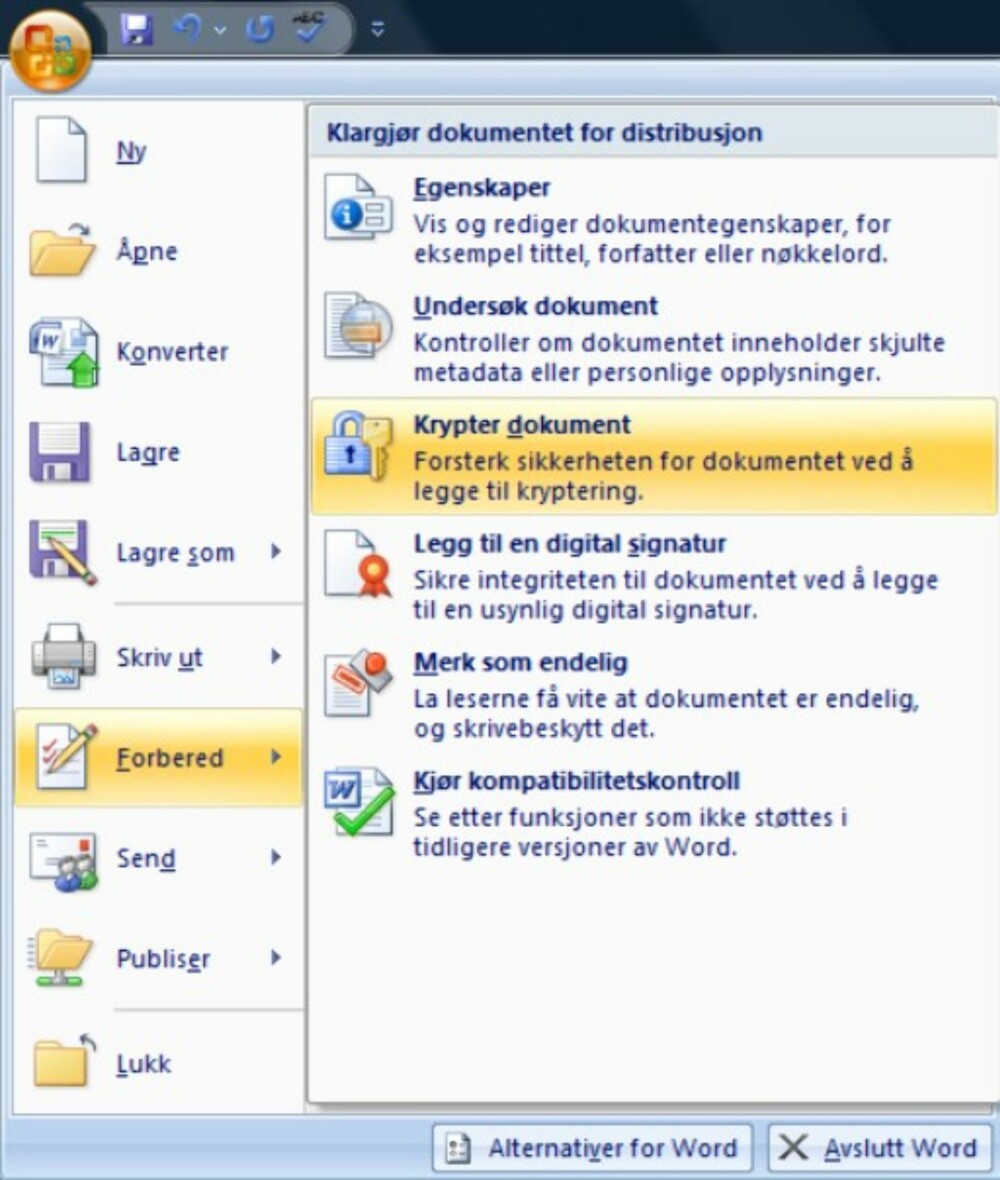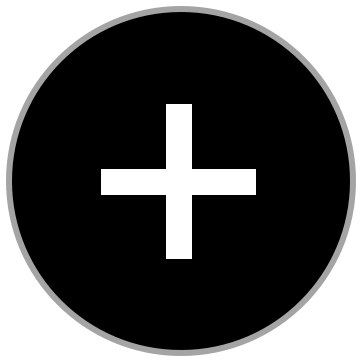Word-tips 91-100

91. Lag tabeller i Excel
Tabeller i Word er knotete å behandle. Lag heller tabellen i Excel og lim den inn. På denne måten har du tilgang til alle funksjoner og muligheter som Excel har å tilby, innenfra Word.
92. Lag linjeskift i en liste
Enter i en liste lager et nytt punkt. Skift+enter derimot, lager et linjeskift innenfor aktivt punkt.
93. Vis alle stiler
Stilene som synes under «Hjem» er kun de mest brukte. Trykk den lille pilen under stiler for å få en liste over alle tilgjengelige.
94. Flytt tekstmarg
For å flytte margen eller endre til midtstilt eller høyrestilt tekst, er det bare å dobbeltklikke der man vil at teksten skal starte.

95. Prøv Word 2007 gratis
På http://office.microsoft.com kan man laste ned en gratis prøveversjon av Word 2007. Her kan man prøve det i 30 dager, og velge om man vil betale for det eller ikke etter prøveperioden.
96. Skriv ut deler av et dokument
Utskriftdialogen har mulighet til å skrive ut side fra-til eller «merket område». Slik kan man skrive ut deler av et dokument.
97. Endre utseende på Word
Klikk på perlen, øverst i venstre hjørne og gå på «Alternativer for Word». Her kan du sette fargevalg for å endre utseende på Word.
98. Krypter dokumentet
For å sikre dokumentet mot at andre kan se innholdet, kan du kryptere det. Trykk perlen, øverst i venstre hjørne, gå på «Forbered» og velg «Krypter». Sett så et passord som trengs for å dekryptere filen.
99. Endre dokumentegenskaper
Dokumentegenskaper sier hvem som har skrevet det, nøkkelord, status, merknader og lignende. Endre dette ved å trykke perlen, øverst i venstre hjørne, klikk «Forbered» og velg «Egenskaper».
100: Blogg direkte fra Word
Word er genial til å blogge. Velg «Ny» og klikk «Nytt blogginnlegg». Her får man opp et dokument man kan linke mot bloggen sin. Det blir dermed live-dokument som oppdateres automatisk ut på nett når man lagrer.